Ohjeet AdLockin käyttämiseen Android-puhelimissa
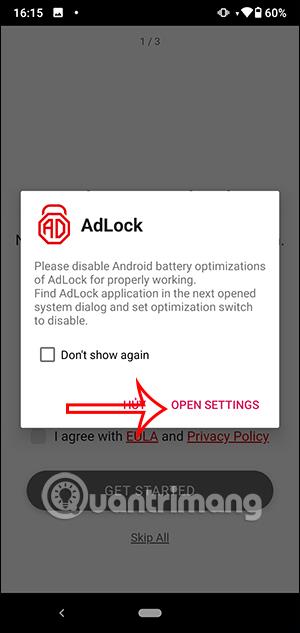
AdLockin mobiiliversiossa on myös samat ominaisuudet kuin tietokoneen AdLockissa, sillä se poistaa mainokset verkkoselaimista ja peleistä.
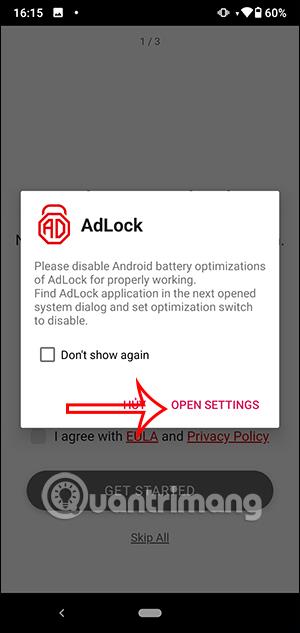
AdLock-mainosten estotyökalulla on nyt mobiiliversio, jonka käyttäjät voivat asentaa ja kokea. AdLockin mobiiliversiossa on myös samat ominaisuudet kuin tietokoneen AdLockissa , mikä poistaa mainokset verkkoselaimista ja peleistä. Henkilötietosi verkkoa selatessasi ovat myös turvassa, ne eivät kerää tai tallenna käyttäjätietoja. Alla oleva artikkeli opastaa sinua käyttämään AdLock-sovellusta puhelimessasi.
AdLock-sovelluksen käyttäminen Androidissa
Vaihe 1:
Ensinnäkin sinun on ladattava AdLock-sovellus Androidille alla olevan APK-linkin mukaisesti.
Vaihe 2:
Kun asennus on valmis, käyttäjät jatkavat asennusta napsauttamalla apk-tiedostoa . Seuraavaksi sovellus pyytää käyttäjää poistamaan sovelluksen akun optimointitilan käytöstä. Napsauta Avaa asetukset . Nyt sinun on vaihdettava ei-optimoituun tilaan, jotta AdLock toimii taustalla järjestelmässä.
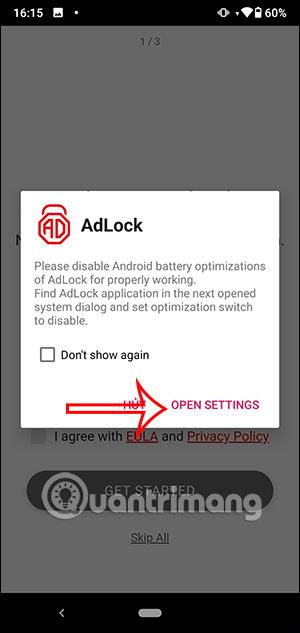
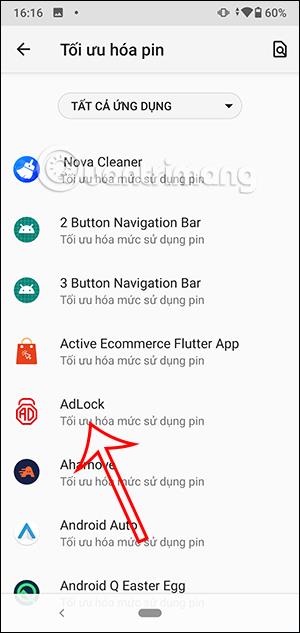
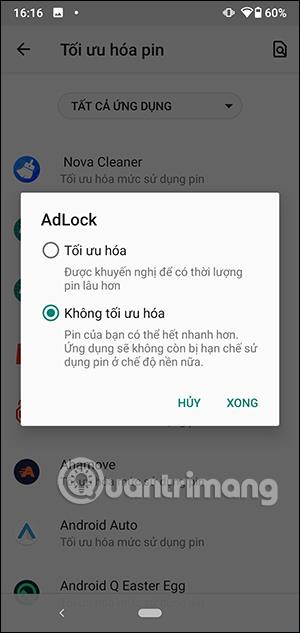
Vaihe 3:
Palaa sovelluksen käyttöliittymään, napsauta sovelluksen ehtoja ja valitse sitten Aloita käyttääksesi sovellusta.

Vaihe 4:
Ensin sovellus muodostaa yhteyden puhelimen VPN:ään . Napsauta sovelluksen käyttöliittymässä Päällä aktivoidaksesi sovelluksen mainosten estotoiminnon.
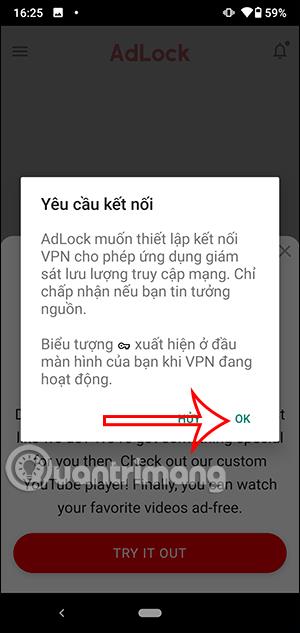
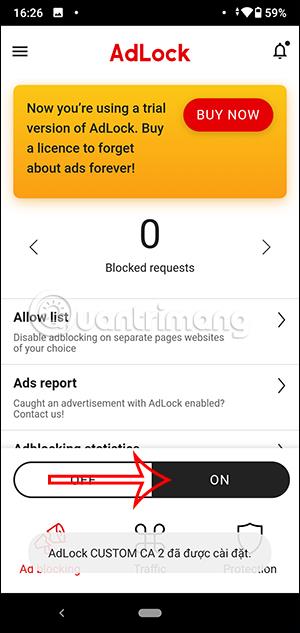
Vaihe 5:
Tässä vaiheessa käyttäjät näkevät estettyjen mainosten määrän ja säästetyn tilan. Napsauta Salli-luetteloa lisätäksesi verkkosivustoja, jotka eivät käytä AdLockia.
Käyttäjät napsauttavat kolmen pisteen kuvaketta ja valitsevat Lisää kohde syöttääkseen verkkosivuston URL-osoitteen tai napsauttamalla Tuo ladataksesi txt-tiedoston.
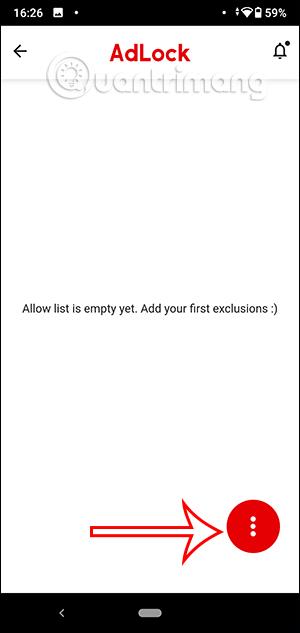
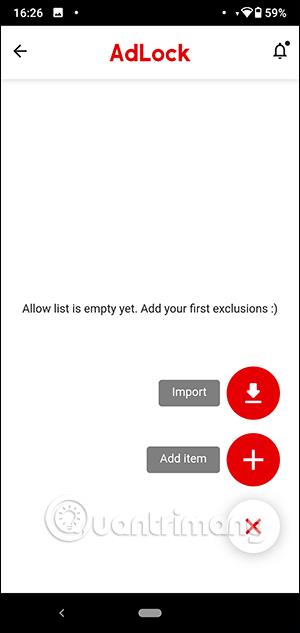
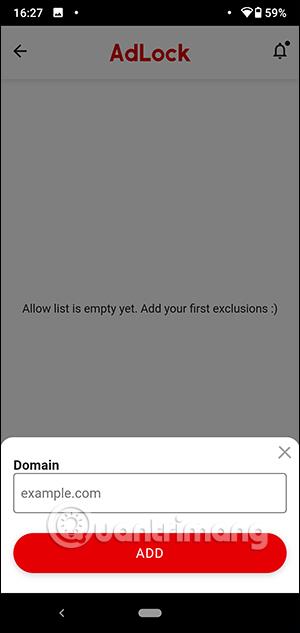
Vaihe 6:
Jatka napsauttamalla Liikenne kytkeäksesi päälle tai pois päältä puhelimeesi asentamasi sovelluksen mainosten estoominaisuuden. Jokaisella kuvakkeella on eri tarkoitus.
Valitse haluamasi sisältö ja napsauta sitten Käytä alla.
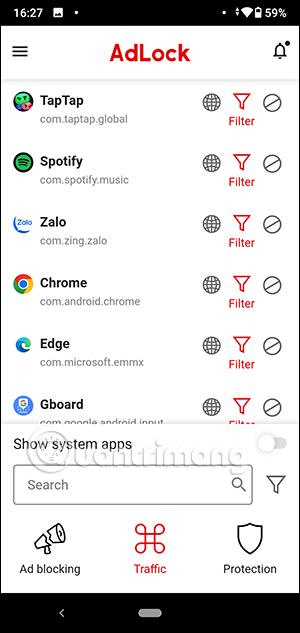
Vaihe 7:
Jatka napsauttamalla Suojaus tarkistaaksesi kuinka monta seurantalaitetta ja vaaraa on estetty.
Käyttäjien on otettava käyttöön seurannan esto estääkseen seurannan ja selaussuoja suojatakseen sinua petollisilta, haitallisilta verkkosivustoilta jne.
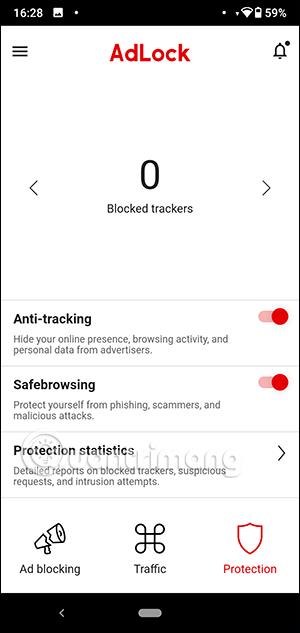
Vaihe 8:
Napsauta kolmen viivan kuvaketta ja valitse Asetukset . Vaihda sovellusasetusten käyttöliittymään, napsauta DNS .
Nyt voit napsauttaa valitaksesi DNS-palvelimen, jota haluat käyttää .
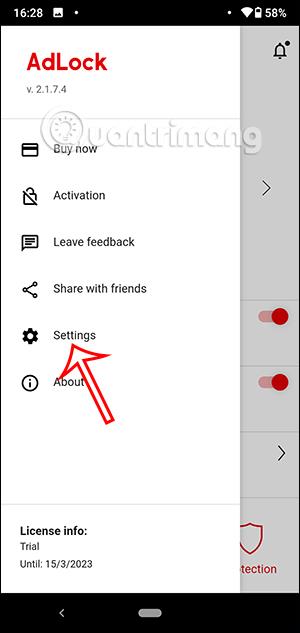
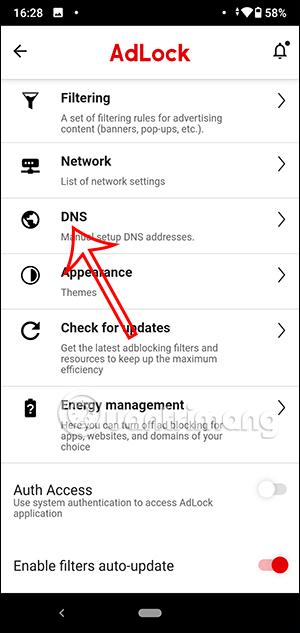
Vaihe 9:
Lisäksi, kun napsautat Suodatus-kohtaa, voit napsauttaa Mainossuodattimet ottaaksesi suodattimen käyttöön sovelluksessa .
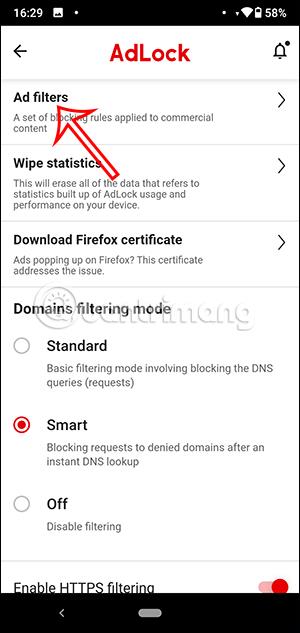
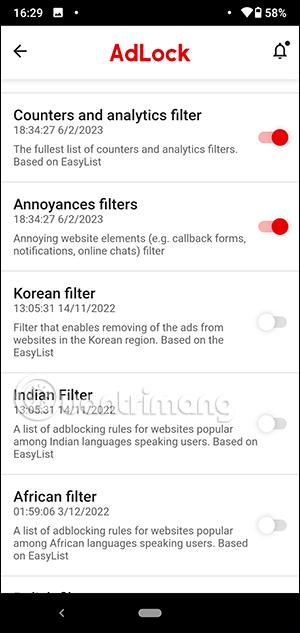
Nykyään moniin syöttösovelluksiin sisäänrakennettujen reaaliaikaisten puheen tekstiksi muunnosominaisuuksien ansiosta sinulla on nopea, yksinkertainen ja samalla erittäin tarkka syöttötapa.
Sekä tietokoneet että älypuhelimet voivat muodostaa yhteyden Toriin. Paras tapa käyttää Toria älypuhelimellasi on Orbot, projektin virallinen sovellus.
oogle jättää myös hakuhistorian, jota et joskus halua puhelintasi lainaavan näkevän tässä Google-hakusovelluksessa. Voit poistaa hakuhistorian Googlessa noudattamalla tämän artikkelin alla olevia ohjeita.
Alla on parhaat väärennetyt GPS-sovellukset Androidissa. Se on kaikki ilmaista, eikä sinun tarvitse roottaa puhelinta tai tablettia.
Tänä vuonna Android Q lupaa tuoda Android-käyttöjärjestelmään joukon uusia ominaisuuksia ja muutoksia. Katsotaan seuraavasta artikkelista Android Q:n ja tukikelpoisten laitteiden odotettu julkaisupäivä!
Turvallisuudesta ja yksityisyydestä on tulossa yhä suurempi huolenaihe älypuhelinten käyttäjille yleensä.
Chrome-käyttöjärjestelmän "Älä häiritse" -tilan avulla voit hetkessä mykistää ärsyttävät ilmoitukset keskittyäksesi työtilaan.
Tiedätkö, kuinka pelitila otetaan käyttöön puhelimesi pelin suorituskyvyn optimoimiseksi? Jos ei, tutkitaan sitä nyt.
Halutessasi voit myös asettaa läpinäkyviä taustakuvia koko Android-puhelinjärjestelmään Designer Tools -sovelluksella, mukaan lukien sovellusliittymä ja järjestelmäasetukset.
Yhä useampia 5G-puhelinmalleja lanseerataan malleista, tyypeistä segmentteihin. Tämän artikkelin avulla tutkitaan heti marraskuussa lanseeraavia 5G-puhelinmalleja.









